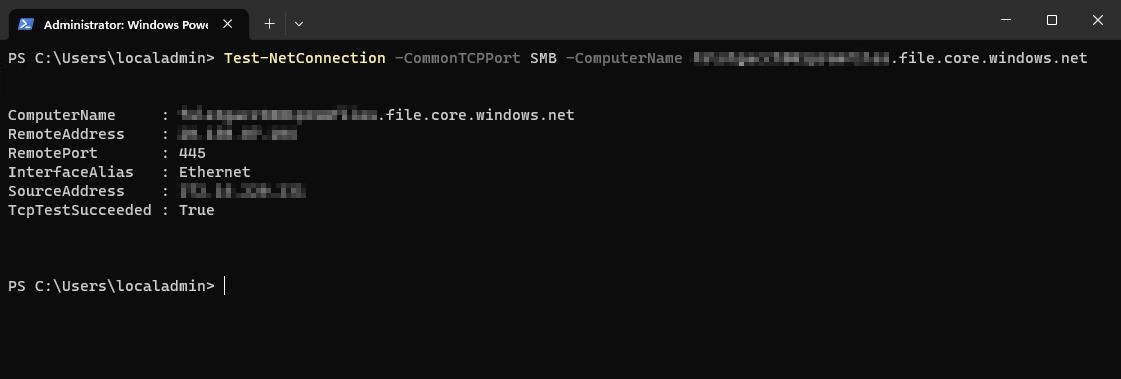Résolution des problèmes liés aux connexions longues ou ayant échoué
La machine virtuelle a trop d’utilisateurs ou est trop petite pour la charge de travail
Les environnements de bureau virtuel permettent plusieurs sessions utilisateur par machine, ce qui offre un bon rapport coût-avantage. Il est important de connaître la taille (processeur virtuel et mémoire) et les caractéristiques de performances du disque du système d’exploitation, car elles sont des facteurs critiques lors du choix du nombre d’utilisateurs simultanés sur une seule machine virtuelle. FSLogix nécessite le fonctionnement du réseau et des performances de la machine virtuelle. Si vos utilisateurs se plaignent de longues connexions, l’examen des performances des machines virtuelles est un excellent point de départ.
Important
Cloud Cache place une charge de performances encore plus élevée sur la machine virtuelle. Dimensionner vos machines virtuelles de manière appropriée, en commençant par un ratio de 2:1 (processeur virtuel à utilisateur).
Recommandations
- Passez en revue et comprenez la densité utilisateur et la charge de travail placées sur vos machines virtuelles.
- Réduisez le nombre de sessions simultanées par machine virtuelle.
- Augmentez la famille de machines virtuelles ou la taille en fonction des charges de travail utilisateur.
Taille du conteneur
Dans certains cas, le conteneur de l’utilisateur a atteint la taille maximale et sans suffisamment d’espace libre, le conteneur ne parvient pas à attacher.
Remarque
L’augmentation de la SizeInMBs valeur affecte tous les utilisateurs avec des disques dynamiques où ils sont configurés.
Vérifier la taille du conteneur sur le disque
- Vérifiez le
SizeInMBsparamètre sur la machine virtuelle. - Recherchez le conteneur de l’utilisateur sur le partage de fichiers SMB.
- Cliquez avec le bouton droit sur le fichier VHD(x) et sélectionnez Propriétés.
- Comparez la
Size on diskvaleur à partir desSizeInMBsparamètres de configuration. - Le conteneur doit avoir plus de 200 Mo à attacher.
Augmenter la taille du conteneur
FSLogix augmente automatiquement la taille du conteneur lorsqu’une valeur supérieure est utilisée dans la SizeInMBs valeur. Une fois le disque développé, vous pouvez monter manuellement le conteneur pendant les heures creuses et examiner ce qui consomme le plus d’espace. La suppression du contenu du conteneur de l’utilisateur lui permet de compacter1 lors de la déconnexion.
1 compactage de disque dur virtuel nécessite la version 2210 (2.9.8361.52623) ou ultérieure.
Avertissement
La suppression des données incorrectes du conteneur de l’utilisateur peut entraîner une perte de données ou une altération du profil.
3 pare-feu tiers ou systèmes de prévention des intrusions (IPS)
FSLogix est un produit de virtualisation du système de fichiers avec deux (2) services Windows et trois pilotes de système de fichiers (3). S’il existe 3 applications de pare-feu ou IPS tierces installées sur la même machine virtuelle que FSLogix, la désactivation de ces applications et la reproduction du problème vérifient s’ils provoquent des problèmes.
FSLogix sous la plupart des configurations s’appuie sur l’utilisation de SMB comme protocole principal pour communiquer avec les fournisseurs de stockage. Dans une configuration cloud Cache , FSLogix peut utiliser HTTPS lors de la connexion à des objets blob de pages Azure.
En outre, passez en revue notre liste recommandée d’exclusions pour vous assurer qu’il n’y a aucun conflit.
Problèmes réseau ou DNS
FSLogix a une dépendance critique de nombreuses ressources telles que la résolution réseau et DNS. Les utilisateurs peuvent rencontrer des erreurs lors de l’attachement de leurs conteneurs lorsque la machine virtuelle ne peut pas communiquer ou résoudre le nom du chemin UNC .
- Testez l’accès au fournisseur de stockage à partir d’une autre machine virtuelle.
- Permet
Test-NetConnectionde vérifier la résolution de noms et l’accès au protocole :Sélectionnez Démarrer et tapez
powershelldirectement dans le menu Démarrer.Sélectionnez Windows PowerShell dans le menu Démarrer.
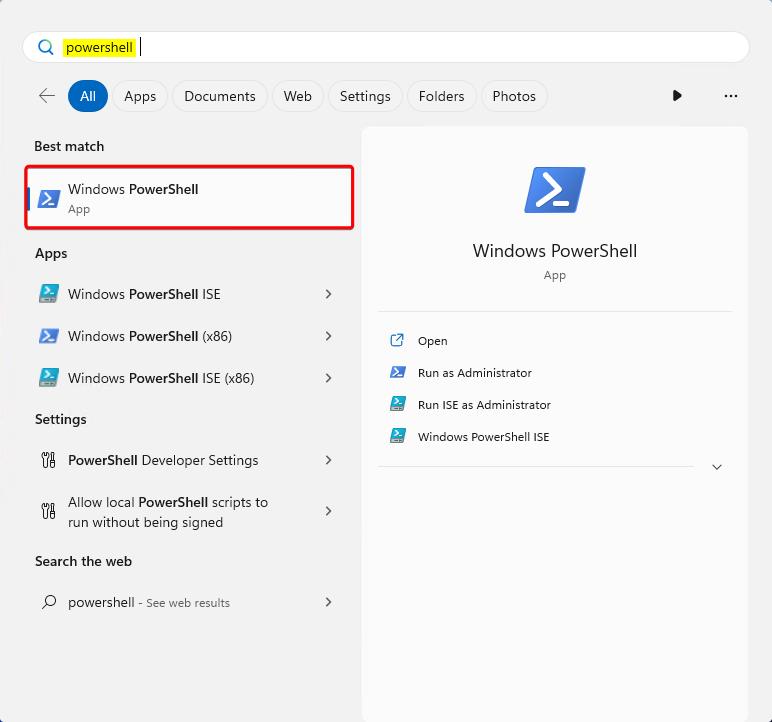
Figure 1 : PowerShell dans le menu Démarrer
Dans la fenêtre PowerShell, tapez :
Test-NetConnection -ComputerName <server-fully-qualified-domain-name> -CommonTCPPort SMB
Figure 2 : Sortie PowerShell Test-NetConnection
Problèmes d’espace du fournisseur de stockage
FSLogix s’appuie sur des fournisseurs de stockage distants pour stocker les conteneurs utilisateur. Il est important d’analyser étroitement les performances et la capacité de stockage globale de vos fournisseurs de stockage. Si le fournisseur de stockage a atteint sa taille maximale, les utilisateurs peuvent rencontrer un ou plusieurs problèmes :
- Les utilisateurs ne peuvent pas créer de conteneurs et se retrouver avec un profil temporaire ou local.
- La session utilisateur actuelle est bloquée ou ne répond pas.
- Les utilisateurs ne parviennent pas à monter ou détacher correctement des conteneurs lors de la connexion ou de la déconnexion.
Solution
Augmentez la capacité du fournisseur de stockage distant.